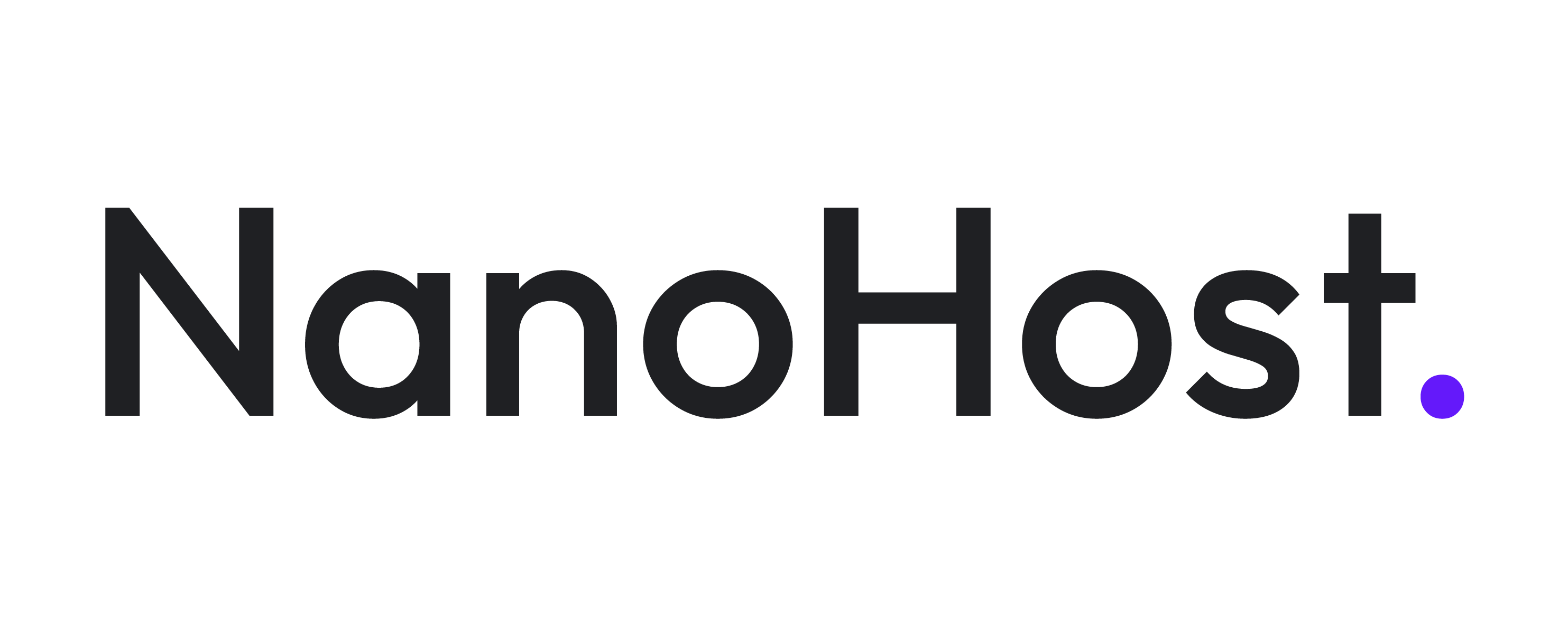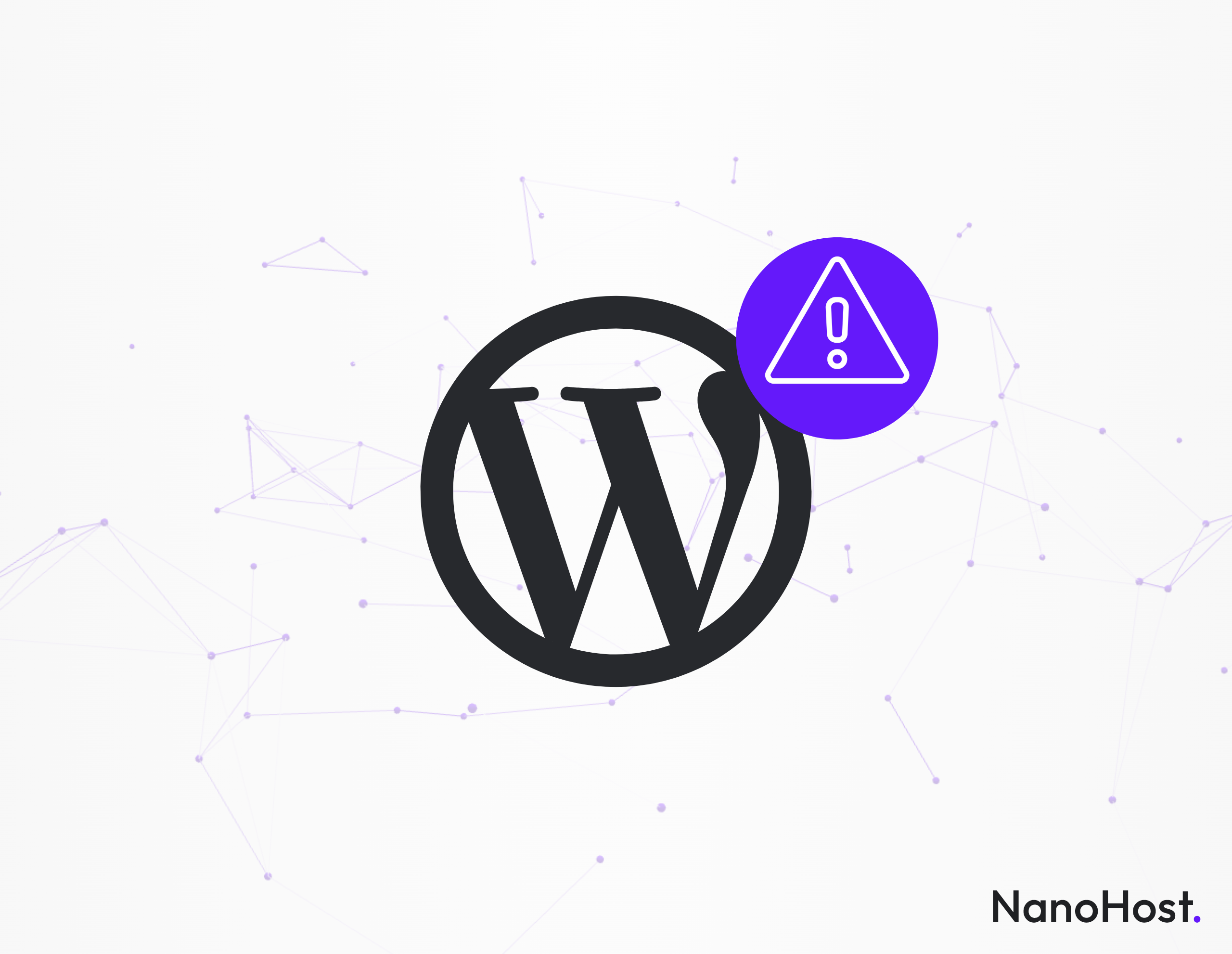Almindelige WordPress-fejl
WordPress er verdens mest populære indholdsstyringssystem, men som med enhver teknologi kan der opstå problemer. I denne artikel vil vi dykke ned i nogle af de mest almindelige WordPress-fejl. Vi vil forklare, hvorfor de sker, og hvordan du kan løse dem effektivt. Forståelse af disse problemer er essentiel, ikke kun for at holde dit website kørende glat, men også for at sikre, at du kan håndtere uventede udfordringer uden at miste besøgende eller funktionalitet.
Hvorfor er WordPress-fejl almindelige?
WordPress’ åbne kildekode-natur betyder, at udviklere og designere fra hele verden kan skabe plugins og temaer, som enhver kan bruge eller modificere. Denne tilgængelighed er en stor styrke, da det giver brugere mulighed for at tilpasse deres sites i høj grad. Men det kan også føre til problemer, såsom inkompatible plugins, forældede temaer, og brugerfejl, som kan forårsage fejl på sitet.
Typer af WordPress-fejl
Fejlene varierer i kompleksitet og kan spænde fra en simpel fejlmeddelelse, der forhindrer visse sider i at indlæse korrekt, til mere alvorlige serverproblemer, der kan lægge hele websites ned. Nogle fejl kan løses med enkle rettelser, mens andre kræver dybere teknisk indblik og samarbejde med hostingudbydere.
Ved at forstå de grundlæggende årsager og løsninger på disse almindelige fejl, kan du minimere nedetid og forbedre din websites ydeevne. Dette er ikke kun godt for dine besøgende og din forretnings omdømme, men det kan også hjælpe dig med at undgå større hovedpiner i fremtiden. Med det rette værktøjssæt og en forståelse af, hvad der skal holdes øje med, kan du sikre, at dit WordPress-site forbliver sundt og robust i mange år frem.
Hvid Skærm af Død / White Screen of Death (WSOD)
En af de mest frygtede fejl for WordPress-brugere er den såkaldte “White Screen of Death” (WSOD), hvor skærmen bliver helt hvid uden nogen synlig fejlmeddelelse. Dette kan gøre det svært at diagnosticere og løse problemet, da der ikke er nogen direkte indikator på, hvad der er galt.
Årsager til WSOD
WSOD kan skyldes flere forskellige faktorer, hvilket gør det til en af de mere komplekse fejl at rette op på:
- PHP-hukommelsesgrænser: Når dit website når PHP-hukommelsesgrænsen sat af din hostingudbyder, kan det føre til WSOD. Dette sker ofte, når du forsøger at køre for mange tunge plugins eller et tema, der kræver mere hukommelse end tilgængeligt.
- Fejl med temaer eller plugins: Uforenelige eller fejlbehæftede temaer og plugins er almindelige syndere, der kan føre til WSOD. Et enkelt plugin eller tema med dårlig kode kan bringe hele dit site ned.
- Serverproblemer: Serverkonfigurationsfejl eller servernedbrud kan også resultere i WSOD. Disse fejl er ofte uden for brugerens kontrol og kræver indgriben fra hostingudbyderens side.
Løsninger på WSOD
Her er nogle trin, du kan tage for at forsøge at løse WSOD:
- Deaktiver alle plugins: En af de første skridt til fejlfinding er at deaktivere alle plugins. Dette kan gøres ved at omdøbe plugins-mappen via FTP. Hvis dette løser problemet, kan du aktivere dine plugins en efter en for at finde den skyldige.
- Skift til et standardtema: Hvis deaktivering af plugins ikke løser problemet, kan du forsøge at skifte til et af WordPress’ standardtemaer, som Twenty Twenty-One. Dette kan gøres via FTP ved at omdøbe din nuværende tema-mappe.
- Øg PHP-hukommelsesgrænsen: Du kan forsøge at øge PHP-hukommelsesgrænsen ved at tilføje en kode til din
wp-config.php-fil:define('WP_MEMORY_LIMIT', '256M');. Dette trin kræver, at du har adgang til at redigere filerne på din server. - Kontakt din hostingudbyder: Hvis ingen af de ovenstående trin løser problemet, kan det være en god idé at kontakte din hostingudbyder, da problemet kan være relateret til serverkonfigurationen eller en serverfejl.
Ved at følge disse trin kan du ofte selv løse WSOD og bringe dit WordPress-site tilbage til normal funktion. Det er vigtigt at have en god fejlfindingsproces og at tage regelmæssige sikkerhedskopier, så du kan gendanne dit site, hvis noget går galt.
Intern Serverfejl (500 Internal Server Error)
Den frygtede “500 Internal Server Error” er en af de mest almindelige og forvirrende fejl, som WordPress-brugere kan støde på. Denne fejl er særlig frustrerende, fordi den ikke giver nogen specifik information om, hvad der præcist er galt, hvilket gør det vanskeligt at rette op på problemet.
Årsager til Intern Serverfejl
Den interne serverfejl i WordPress kan udløses af flere forskellige årsager:
- .htaccess-fil: En korrupt .htaccess-fil er ofte skyldig i denne fejl. Fejl i denne fil kan opstå efter installation af et nyt tema eller plugin, eller efter manuelle ændringer i filen.
- PHP-hukommelsesgrænser: Ligesom med WSOD, kan udmattelse af den tildelte PHP-hukommelse resultere i en 500-fejl. Dette sker typisk, når plugins eller scripts forbruger mere hukommelse end det, der er tilladt.
- Fejl i plugins eller temaer: Uforenelige eller fejlbehæftede plugins og temaer kan også forårsage denne fejl. Specielt hvis der er konflikter mellem flere plugins, eller hvis et plugin ikke er opdateret til at være kompatibelt med den nuværende version af WordPress.
Løsninger på Intern Serverfejl
Her er nogle effektive metoder til at håndtere en intern serverfejl:
- Ret .htaccess-filen: En af de første ting, du bør prøve, er at genoprette .htaccess-filen. Dette kan gøres ved at slette den nuværende fil og generere en ny ved at gå til “Indstillinger” > “Permalinks” i WordPress-dashboardet og blot klikke på “Gem ændringer”.
- Øg PHP-hukommelsesgrænsen: Du kan forsøge at øge hukommelsesgrænsen ved at redigere
wp-config.php-filen. Tilføj linjendefine('WP_MEMORY_LIMIT', '256M');for at øge grænsen, hvilket kan løse problemet. - Deaktiver plugins og temaer: For at isolere problemet, deaktiver alle plugins og skift til et standardtema. Hvis dette løser fejlen, aktiver da hver plugin en efter en, indtil du identificerer kilden til problemet.
- Kontakt hostingudbyderen: Hvis ingen af de ovenstående løsninger virker, kan det være en serverrelateret issue. En samtale med din hostingudbyder kan afklare, om der er serverproblemer, der forårsager fejlen.
Ved at følge disse trin kan du systematisk identificere årsagen til en 500 Internal Server Error og implementere en passende løsning. Det er vigtigt at handle hurtigt og metodisk for at minimere nedetid og sikre, at dit website fungerer optimalt.
404 Fejl (Siden blev ikke fundet)
404-fejlen, bedre kendt som “Siden blev ikke fundet”, er blandt de mest almindeligt forekommende fejl på internettet, og den påvirker også WordPress-websteder. Denne fejl opstår, når den anmodede URL ikke matcher nogen af de tilgængelige sider på websitet. For WordPress-brugere kan denne fejl være særligt forvirrende, da den kan opstå uventet og kan skyldes forskellige årsager.
Årsager til 404 Fejl
Fejlen kan have flere årsager, der kan inkludere:
- Forkert URL eller indhold, der er blevet flyttet eller slettet: Hvis en side er blevet slettet eller URL’en ændret uden en passende omdirigering, vil brugere, der forsøger at tilgå den oprindelige URL, støde på en 404-fejl.
- Problemer med Permalink-indstillinger i WordPress: Forkert konfigurerede eller korrupte permalink-strukturer kan også føre til 404-fejl, især hvis websitets linkstruktur nyligt er blevet ændret.
Løsninger på 404 Fejl
At rette en 404-fejl kræver typisk nogle grundlæggende trin, som kan hjælpe med at genoprette adgang til den ønskede side:
- Kontroller og ret URL’en: Den første og mest åbenlyse løsning er at sikre, at URL’en er korrekt indtastet. Tjek også, om siden rent faktisk er blevet flyttet eller slettet fra dit website.
- Nulstil Permalinks: Gå til “Indstillinger” > “Permalinks” i WordPress-dashboardet og gem indstillingerne igen. Dette kan ofte rette fejl, der skyldes problemer med permalink-strukturen.
- Opret omdirigeringer: Hvis indholdet er flyttet, bør du oprette 301-omdirigeringer fra de gamle URL’er til de nye. Dette forbedrer brugeroplevelsen og hjælper med at bevare SEO-værdien.
- Brug en 404-plugin: Overvej at installere en plugin, der håndterer 404-fejl mere elegant ved at omdirigere brugere til en brugerdefineret 404-side eller foreslå lignende indhold på dit site.
- Kontakt din webhostingudbyder: Hvis 404-fejlene fortsætter, og du har udelukket problemer på dit site, kan det være en god idé at kontakte din webhostingudbyder for at se, om problemet ligger i serverkonfigurationen.
Ved at følge disse trin kan du effektivt minimere forekomsten af 404-fejl på dit WordPress-site og sikre en bedre oplevelse for dine besøgende. Glem ikke regelmæssigt at tjekke for døde links på dit site, hvilket kan hjælpe med at forebygge mange af disse problemer før de opstår.
WordPress Mislykkedes Automatisk Opgradering
Fejlen med “WordPress mislykkedes automatisk opgradering” kan være en større hovedpine for brugere, da den kan medføre ufuldstændige opdateringer af WordPress selv, temaer eller plugins. Denne fejl kan også efterlade dit site i vedligeholdelsestilstand eller vise en fejlmeddelelse, der blokerer adgangen til din side.
Årsager til Fejl ved Automatisk Opgradering
Fejlen opstår ofte af flere grunde:
- Server Timeout: Hvis serveren tager for lang tid om at reagere under en opdateringsproces, kan det føre til timeout-fejl.
- Utilstrækkelige Filtilladelser: WordPress skal have passende tilladelser til at skrive og ændre filer under opdateringen. Hvis disse tilladelser er begrænsede, kan opdateringen mislykkes.
- Konflikter med Plugins eller Temaer: Visse plugins eller temaer kan være inkompatible med den nye version af WordPress eller med hinanden, hvilket kan forstyrre opdateringsprocessen.
Løsninger på Automatisk Opgraderingsfejl
At rette op på denne fejl kræver nogle trin, som kan identificere og løse de underliggende problemer:
- Prøv at Opdatere Manuelt: Hvis den automatiske opdatering fejler, kan en manuel opdatering ofte løse problemet. Dette indebærer at downloade den seneste version fra WordPress.org og opdatere filerne via FTP.
- Kontroller Filtilladelser: Sikr dig, at WordPress har de nødvendige tilladelser til at skrive til de relevante mapper på din server. Dette kan kræve, at du ændrer filtilladelserne via FTP.
- Deaktiver Plugins og Temaer: For at undgå konflikter, deaktiver alle plugins og skift til et standardtema før du forsøger at opdatere igen. Hvis opdateringen lykkes, kan du genaktivere dem en efter en for at identificere eventuelle konflikter.
- Kontroller Serverens Tidslimit: Kontakt din hostingudbyder for at sikre, at serverens konfiguration ikke begrænser eksekveringstiden for scripts, hvilket kan forhindre succesfulde opdateringer.
Ved at følge disse trin kan du ofte løse problemer med mislykkede automatiske opgraderinger og sikre, at dit WordPress-site er opdateret og sikkerhedsmæssigt stærkt. Regelmæssige manuelle opdateringer kan også være en god praksis, især hvis du oplever gentagne problemer med automatiske opdateringer.
Almindelige Plugin og Tema Konflikter
Plugins og temaer tilføjer funktionalitet og stil til WordPress-websites, men de kan også være kilden til konflikter og fejl. At forstå hvordan man håndterer konflikter mellem plugins og temaer er afgørende for at vedligeholde et sundt og velfungerende WordPress-site.
Årsager til Plugin og Tema Konflikter
Konflikter mellem plugins og temaer kan opstå af forskellige årsager:
- Inkompatible opdateringer: Når plugins eller temaer opdateres, kan de introducere kode, der ikke er kompatibel med anden eksisterende kode på dit site. Dette kan føre til fejl eller forstyrre sitets funktionalitet.
- Overlappende funktionalitet: Nogle plugins og temaer kan forsøge at ændre de samme funktioner eller databasetabeller i WordPress, hvilket kan skabe konflikter, der forårsager fejl på sitet.
- Forældede plugins eller temaer: Brug af forældede plugins eller temaer, der ikke er blevet opdateret til at arbejde med den nyeste version af WordPress, kan også resultere i konflikter.
Løsninger på Plugin og Tema Konflikter
For at håndtere og løse disse konflikter, kan du følge disse trin:
- Deaktivering og test: En effektiv metode til at identificere konflikter er at deaktivere alle plugins og skifte til et standardtema som Twenty Twenty-One. Hvis problemet forsvinder, kan du genaktivere hvert plugin og skifte tilbage til dit tema et ad gangen, indtil du identificerer kilden til konflikten.
- Søg efter opdateringer: Sørg for, at alle dine plugins og dit tema er opdateret til den nyeste version. Opdateringer kan indeholde rettelser til bugs, der forårsager konflikter.
- Brug af fejlfindingsværktøjer: Værktøjer som WP_DEBUG i WordPress kan hjælpe med at identificere specifikke fejl og advarsler, der er relateret til plugins og temaer.
- Konsultér supportfora: Hvis du støder på en konflikt, kan det være nyttigt at konsultere WordPress’ supportfora eller de specifikke supportfora for de plugins eller temaer, du bruger. Andre brugere kan have haft lignende problemer og fundet løsninger.
- Overvej alternative plugins eller temaer: Hvis en bestemt konflikt ikke kan løses, kan det være nødvendigt at overveje at bruge alternative plugins eller temaer, der ikke forårsager dette problem.
Ved at tage disse skridt kan du ofte løse konflikter mellem plugins og temaer og forbedre både funktionalitet og stabilitet på dit WordPress-site. Det er vigtigt at være opmærksom på potentielle konflikter og proaktivt håndtere dem for at sikre, at dit site forbliver sundt og effektivt.
Fejl ved Upload af Medier
Fejl ved upload af medier i WordPress kan være frustrerende, især når de forhindrer dig i at tilføje billeder eller videoer, som er væsentlige for dit indhold. Disse fejl kan manifestere sig på forskellige måder, lige fra fejlmeddelelser om at filen ikke kunne uploades til problemer med at filerne ikke vises korrekt på mediebiblioteket.
Årsager til Fejl ved Upload af Medier
Flere faktorer kan bidrage til problemer med upload af medier i WordPress:
- Filtilladelsesproblemer: Utilstrækkelige tilladelser på upload-mappen kan forhindre filer i korrekt at blive gemt på serveren.
- Serverkonfigurationsproblemer: Nogle serverkonfigurationer har begrænsninger på filstørrelser eller eksekveringstider, som kan afbryde uploadprocessen.
- PHP Memory Limit: Hvis PHP-hukommelsesgrænsen er for lav, kan større filer ikke behandles, hvilket resulterer i fejl under uploadprocessen.
Løsninger på Fejl ved Upload af Medier
For at løse disse problemer og genoprette normal funktion af medieuploads i WordPress, kan du følge disse trin:
- Justér filrettigheder: Kontroller at filrettighederne for din wp-content eller uploads-mappe er korrekt sat til 755 eller 644, hvilket tillader WordPress at skrive til mappen. Dette kan kræve FTP-adgang eller en filhåndterer i dit hosting kontrolpanel.
- Ændre serverindstillinger: For serverrelaterede begrænsninger, som filstørrelsesbegrænsninger eller eksekveringstid, vil du måske skulle justere din
php.inifil. Typiske ændringer inkluderer at øgeupload_max_filesizeogpost_max_sizesamtmax_execution_time. - Øge PHP-hukommelsesgrænsen: Du kan forsøge at øge PHP-hukommelsesgrænsen ved at tilføje koden
define('WP_MEMORY_LIMIT', '256M');til dinwp-config.phpfil. Dette giver mere hukommelse til behandling af større filer. - Brug af plugins: Nogle plugins kan hjælpe med at håndtere medieuploads mere effektivt ved at optimere filerne før upload eller ved at ændre måden, filerne håndteres på serveren. Plugins som ‘WP Offload Media’ eller ‘Smush Image Compression and Optimization’ kan være nyttige.
Ved at tage disse skridt kan du ofte løse de fleste problemer relateret til medieuploads på dit WordPress-site og sikre en mere problemfri brugeroplevelse både for dig og dine besøgende.
E-mail Leveringsproblemer
Problemer med e-mail levering fra WordPress kan være frustrerende, især når vigtige notifikationer som nulstilling af adgangskoder, registreringsbekræftelser og administrative adviseringer mislykkes. Disse fejl kan påvirke både siteadministratorens og brugernes evne til at interagere effektivt med sitet.
Årsager til E-mail Leveringsproblemer
Flere faktorer kan forstyrre den normale levering af e-mails fra et WordPress-site:
- Forkert serverkonfiguration: Nogle webhosts har strenge regler for udgående e-mails for at forhindre misbrug, hvilket kan forhindre WordPress i at sende e-mails.
- Problemer med PHP mail()-funktionen: WordPress bruger standardmæssigt PHP’s mail()-funktion til at sende e-mails, som ikke altid er pålidelig afhængigt af serverens konfiguration.
- E-mail bliver markeret som spam: E-mails sendt fra WordPress kan nogle gange blive fanget i spamfiltre, især hvis de indeholder bestemte nøgleord eller kommer fra en server, der er kendt for at sende spam.
Løsninger på E-mail Leveringsproblemer
For at adressere og løse e-mail leveringsproblemer med WordPress, kan følgende metoder overvejes:
- Brug SMTP til at sende e-mails: I stedet for at stole på PHP’s mail()-funktion, kan du konfigurere WordPress til at sende e-mails via SMTP (Simple Mail Transfer Protocol). Dette kan gøres ved hjælp af plugins som WP Mail SMTP, der giver dig mulighed for at bruge en pålidelig e-mail-server til at sende e-mails.
- Kontroller e-mailindstillingerne hos din hostingudbyder: Nogle gange kan løsningen være så simpel som at justere e-mailindstillingerne på din hostingkonto. Kontakt din webhost for at sikre, at der ikke er restriktioner, der påvirker udsendelse af e-mails.
- Undgå spamfiltre: Sørg for, at dine e-mails ikke indeholder spammy sprog eller overskrifter, og at afsenderadressen ser legitim ud. Det kan også hjælpe at bede brugere om at tilføje din e-mailadresse til deres kontakliste.
- Opdater WordPress og plugins: Sørg for, at dit WordPress og alle relaterede plugins er opdateret til den nyeste version. Ældre versioner kan have bugs eller kompatibilitetsproblemer, der påvirker e-mail levering.
Ved at implementere disse løsninger kan du forbedre pålideligheden af e-mail levering fra dit WordPress-site, hvilket sikrer, at vigtige kommunikationer når frem til modtagerne uden forhindringer.
Problemer med Ydeevnen
Langsomme indlæsningstider og træg respons på dit WordPress-site kan ikke alene frustrere brugere, men også skade din søgemaskineoptimering (SEO) og dermed din synlighed online. Ydeevneproblemer kan skyldes mange faktorer, fra oppustede billeder til dårligt optimerede plugins.
Årsager til Ydeevneproblemer
Her er nogle almindelige årsager til, at et WordPress-site kan opleve ydeevneproblemer:
- Ikke-optimerede billeder: Store billedfiler kan dramatisk forsinke sidens indlæsningstider. Dette er særligt udbredt, når billeder ikke er komprimeret eller skaleret passende.
- For mange plugins: At have for mange plugins installeret — eller nogle få dårligt optimerede plugins — kan forårsage betydelige forsinkelser og belastninger på serveren.
- Dårlig hosting: En webhost, der ikke er egnet til dit trafikniveau eller som anvender forældet teknologi, kan begrænse din websides ydeevne.
- Uoptimeret database: Over tid kan WordPress-databasen blive overfyldt med unødvendig data som gamle revisioner, spamkommentarer og forældet meta-data, hvilket kan sænke din databaseforespørgsler.
Løsninger på Ydeevneproblemer
Forbedring af dit websites ydeevne kan opnås gennem flere tiltag:
- Optimer billeder: Brug værktøjer som Smush eller EWWW Image Optimizer til at komprimere og ændre størrelsen på billeder automatisk. Dette kan markant reducere sidens belastningstid.
- Begræns brugen af plugins: Deaktiver og fjern plugins, som ikke er nødvendige. For hvert plugin, spørg dig selv, om det virkelig tilføjer værdi til dit site.
- Opgrader hosting: Hvis dit site er vokset, kan det være nødvendigt at opgradere til en bedre hostingplan eller en hostingudbyder, der specialiserer sig i WordPress, for at sikre bedre ydeevne og stabilitet.
- Optimer din database: Brug plugins som WP-Optimize til regelmæssigt at rense din database for at holde den kørende effektivt.
- Implementer caching: Brug caching-plugins som W3 Total Cache eller WP Rocket for at reducere belastningen på din server og fremskynde indlæsningstiderne for dine besøgende.
- Anvend et Content Delivery Network (CDN): Et CDN kan reducere belastningen på din server ved at cache dit site på flere geografisk spredte servere, så indholdet leveres hurtigere til brugere uanset deres placering.
Ved at implementere disse strategier kan du mærkbart forbedre både hastigheden og responsiviteten på dit WordPress-site, hvilket forbedrer brugeroplevelsen og potentielt din placering i søgemaskinerne.
Andre Almindelige Fejl
Udover de tidligere nævnte problemer, støder WordPress-brugere ofte på en række andre fejl, der kan påvirke både brugeroplevelsen og websitets funktionalitet. Det er vigtigt at kunne identificere og løse disse problemer hurtigt for at opretholde et stabilt og sikret website.
Blandet Indhold (Mixed Content) Fejl
Denne fejl opstår, når et sikkert HTTPS-website indlæser ressourcer, såsom scripts eller billeder, over en usikker HTTP-forbindelse. Dette kan føre til advarsler i brugerens browser og potentielt blokere indholdet fra at blive vist.
- Løsninger:
- Opdater Links: Sørg for, at alle ressourcer på dit site indlæses over HTTPS ved at opdatere links til at bruge “https://” i stedet for “http://”.
- Brug SSL-plugins: Plugins som Really Simple SSL kan automatisk rette blandet indhold ved at omskrive URLs.
Syntaksfejl
Syntaksfejl opstår ofte, når der er fejl i kode, såsom en manglende semikolon, klamme eller citationstegn. Disse fejl kan forhindre sider eller funktioner i at indlæse korrekt.
- Løsninger:
- Fejlfinding i kode: Brug fejlbeskeder til at identificere og rette fejlene i koden. Aktiver WP_DEBUG for at få detaljeret fejllogning.
- Gendan fra backup: Hvis en opdatering eller ændring for nylig har introduceret fejlen, kan gendannelse fra en tidligere backup være en hurtig løsning.
Timeout-fejl
Timeout-fejl kan ske, når en proces overskrider den maksimale tid, serveren tillader for en operation. Dette kan være relateret til eksterne forespørgsler, store databehandlinger eller ressourcekrævende plugins.
- Løsninger:
- Øg PHP-tidsgrænser: Juster
max_execution_timei din php.ini-fil for at tillade længere eksekveringstid. - Optimer processer: Reducer antallet af plugins, og optimer tunge forespørgsler og scripts.
- Øg PHP-tidsgrænser: Juster
Fejl i forbindelse med sikkerhed
Sikkerhedsrelaterede fejl kan inkludere alt fra uautoriseret adgang til malware-infektioner. Disse fejl kan have alvorlige konsekvenser for både datasekuritet og sitefunktionalitet.
- Løsninger:
- Sikkerhedsplugins: Installér og konfigurér sikkerhedsplugins som Wordfence eller Sucuri for løbende overvågning og beskyttelse.
- Regelmæssige sikkerhedsgennemgange: Gennemgå og opdater regelmæssigt dine sikkerhedsprotokoller, inklusive stærke adgangskoder, rettidige opdateringer af software og sikkerhedsbackups.
Ved at være opmærksom på og proaktivt håndtere disse almindelige WordPress-fejl kan du forbedre dit sites ydeevne, sikkerhed og pålidelighed. Dette vil ikke alene forbedre dine brugeres oplevelse men også bidrage til en mere robust online tilstedeværelse.
Afslutning
Når du arbejder med et WordPress-site, er det uundgåeligt at støde på forskellige fejl og udfordringer. Disse problemer kan spænde fra mindre irritationsmomenter til større issues, der potentielt kan påvirke din websites funktionalitet og sikkerhed. Men med den rette viden og værktøjer kan du hurtigt adressere og løse disse problemer, hvilket sikrer at dit site forbliver sundt og robust.
Vigtigheden af regelmæssig vedligeholdelse
At vedligeholde et WordPress-site er ikke kun en engangsopgave, men en løbende proces. Regelmæssig opdatering af plugins og temaer, optimering af databasen, og sikkerhedsgennemgange er alle essentielle skridt for at forebygge potentielle fejl og sikre at dit site kører optimalt.
- Opdateringer: Hold WordPress, temaer og plugins opdateret for at sikre kompatibilitet og sikkerhed.
- Backup: Sørg for at have pålidelige backup-løsninger på plads. Automatiserede backups kan være en livredder i tilfælde af fejl eller datakorruption.
- Sikkerhedsrevisioner: Gennemgå regelmæssigt dit sites sikkerhedsindstillinger og -plugins for at sikre, at du er beskyttet mod nyeste trusler.
Opsummering
Ved at forstå de mest almindelige WordPress-fejl og vedligeholde dit site effektivt kan du sikre, at tekniske problemer bliver minimaliseret. Denne proactive tilgang ikke alene forbedrer din websites ydeevne, men styrker også din online tilstedeværelse og forretningsmuligheder. Ved regelmæssigt at anvende de anbefalede løsninger og vedligeholdelsestips kan du nyde godt af et stabilt, sikkert og hurtigt website, der tjener både dine og dine brugeres behov.
Ofte Stillede Spørgsmål (FAQs)
I denne sektion vil vi adressere nogle af de mest almindelige spørgsmål relateret til håndtering af WordPress-fejl. Disse spørgsmål er samlet baseret på hyppige henvendelser fra WordPress-brugere, der søger løsninger på almindelige problemer.
Hvordan finder jeg ud af, hvad der forårsager en fejl på mit WordPress-site?
Fejlfinding starter med at identificere den præcise fejlmeddelelse eller observere specifik adfærd. Brug af debugging-værktøjer som WP_DEBUG kan give indsigt i specifikke fejl. Det er også en god ide at kontrollere serverens fejllogs via dit webhosting kontrolpanel.
Hvad skal jeg gøre, hvis mit WordPress-site bliver meget langsomt?
Start med at kontrollere dine plugins og temaer for at sikre, at de er opdateret og ikke konflikter med hinanden. Overvej også at implementere ydeevneforbedringer såsom caching og optimering af billeder. Hvis problemerne fortsætter, kan det være en god idé at opgradere dit hostingmiljø.
Hvordan opdaterer jeg sikkert plugins og temaer?
Altid sikkerhedskopiere dit website før du opdaterer. Opdateringer bør foretages på et staging-site først, hvis muligt, for at teste for eventuelle konflikter eller problemer, før de anvendes på dit live-site.
Hvad gør jeg, hvis jeg ikke kan få adgang til mit WordPress-administratorområde?
Dette kan skyldes en plugin- eller tema-konflikt. Prøv at omdøbe din plugins-mappe via FTP for at deaktivere alle plugins. Hvis dette giver adgang, kan du genaktivere hver plugin en ad gangen for at finde synderen. Hvis problemet fortsætter, kan det være nødvendigt at gendanne fra en backup.
Kan jeg rette en fejl forårsaget af en opdatering?
Ja, dette kan ofte rettes ved at rulle tilbage til en tidligere version af det pågældende plugin, tema eller selve WordPress. Det er vigtigt at teste disse opdateringer på et staging-site først for at undgå fremtidige problemer.
Hvordan undgår jeg sikkerhedsproblemer på mit WordPress-site?
Hold altid WordPress, plugins og temaer opdateret. Brug stærke adgangskoder og implementer sikkerhedsforanstaltninger såsom sikkerhedsplugins og tofaktorautentifikation. Regelmæssige sikkerhedsscanninger og overvågning kan også hjælpe med at identificere og afhjælpe potentielle trusler tidligt.